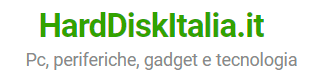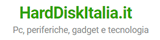Vantaggi ssd. Un ssd rocket nano, marca Sabrent, tenuto tra pollice ed indice per esaltarne le piccole dimensioni, tra i tanti vantaggi degli ssd
Vantaggi SSD: parleremo di un componente fondamentale per il computer.
In particolare, ci concentreremo sui vantaggi offerti dagli hard disk SSD (Solid State Drive o, in italiano, Dischi a Stato Solido) rispetto ai tradizionali hard disk HDD (Hard Disk Drive).
Gli hard disk SSD stanno diventando sempre più popolari, e per una buona ragione. Offrono numerosi vantaggi rispetto ai tradizionali hard disk meccanici (HDD), tra cui velocità di lettura e scrittura più elevate, maggiore affidabilità e consumi energetici inferiori.
In questo articolo, daremo un’occhiata più da vicino ai vantaggi dell’utilizzo di un SSD e spiegheremo perché potrebbe essere la scelta giusta per il tuo computer.
Argomenti trattati
Velocità
Gli SSD sono molto più veloci degli HDD. Ciò significa che il computer si avvierà più velocemente, i programmi saranno più rapidi in fase di caricamento, il trasferimento dei file sarà più veloce.
In generale, un SSD può essere almeno 10 volte più veloce di un HDD.
In base alle diverse tecnologie, giusto per dare dei valori di riferimento, un SSD SATA può arrivare mediamente ad una velocità di lettura di 500 MB/s e un SSD in tecnologia NVMe può arrivare ai 7000 MB/s mentre i dischi rigidi meccanici (hdd) SATA rimangono molto staccati con prestazioni tra i 30 ed i 250 MB/s.
Dovete anche considerare che i dischi meccanici (hdd) nelle condizioni migliori possono effettuare accessi sequenziali ma in presenza di frammentazione dei dati contenuti nel dispositivo, le prestazioni in lettura/scrittura possono scendere anche a 0,5/2 MB/s.
E’ questo il motivo per cui spesso la velocità indicata dal sistema operativo, quando impegnate un hdd in operazioni su molti file, si avvicina ai 2 MB/s.
Quindi, in riferimento alla velocità, meglio ssd o hard disk ? Su questo aspetto i primi sono assolutamente imbattibili. L’imbattibilità rimane pur considerando che le prestazioni di questi dispositivi variano non solo in base alla tecnologia di costruzione ma anche ad altri fattori di cui i principali sono:
- tecnologia di connettività
- quantità di memoria cache e velocità di quest’ultima.
Affidabilità
Gli SSD sono più affidabili degli HDD. Non hanno parti mobili, che sono la causa principale dei guasti degli HDD. Questo li rende molto più resistenti agli urti e alle vibrazioni, riducendo il rischio di perdita di dati in caso di caduta o incidente.
Gli SSD non contengono parti meccaniche in movimento, come i piatti magnetici degli HDD.
Data la fragilità del circuito stampato, sono soggetti a danni dovuti alla torsione. Sono poco inclini a subire danni meccanici dovuti a colpi o cadute, al contrario degli Hard Disk, ma sono più sensibili, ovviamente, a danni da schiacciamento.
Per sintetizzare: se un SSD vi scivolasse di mano e cadesse, potrebbe non subirebbe danni, ma meglio non prenderlo a martellate.
Per affidabilità potremmo anche intendere la durata operativa di un disco.
In tal caso la vita di un SSD non è legata al numero di ore di funzionamento come negli HDD classici ma più ai cicli di scrittura perché hanno un numero di cicli di lettura/scrittura di tolleranza. Per questo motivo non conviene deframmentare un SSD perché di solito tali dispositivi sono provvisti di loro software per ottimizzare le prestazioni e si calibrano automaticamente. Rispetto le prime generazioni di dischi a stato solido, adesso le memorie che li costituiscono sono di tipo NAND maggiormente avanzato e questo ne aumenta il numero di cicli di lettura/scrittura e di conseguenza la vita.
Le memorie NAND sono un tipo di memoria flash non volatile essenziale per gli SSD (dischi a stato solido), in particolare per quelli NVMe (Non-Volatile Memory Express). Rispetto alle memorie flash tradizionali, le NAND offrono una maggiore densità di archiviazione e velocità.
Gli SSD NVMe utilizzano l’interfaccia PCIe (Peripheral Component Interconnect Express) per comunicare direttamente con la CPU, consentendo trasferimenti dati superiori ai 3.000 MB/s, eliminando i colli di bottiglia delle interfacce SATA.
Le memorie NAND si dividono in varianti SLC (Single-Level Cell), MLC (Multi-Level Cell), TLC (Triple-Level Cell) e QLC (Quad-Level Cell), ognuna con un diverso equilibrio tra velocità, durata e capacità di archiviazione.
In sintesi, le memorie NAND sono fondamentali per gli SSD NVMe, offrendo un significativo miglioramento nella tecnologia di archiviazione.
In effetti si dovrebbe parlare più appropriatamente di tolleranza fisica dato che risentono della corrente che li attraversa, come ogni componente elettronico ed in particolare le memorie. Tra l’altro, ma qui ci addentreremmo in dettagli sulla fisica del funzionamento dei chip, utilizzare un SSD ad una temperatura più bassa (intorno ai 25 gradi) lo stressa meno che a temperature più alte (intorno ai 45-50 gradi) e di conseguenza ne allunga la vita.
Solo per dare una idea sulla durata di un SSD, considerando il datasheet di un Samsung 870 evo, disco SATA relativamente ‘vecchio’ dato che la prima generazione risale al 2021 ma ‘di qualità’, la garanzia di funzionamento è data per 5 anni o 600 TBW per il taglio da 1 TB, mentre per i tagli superiori sale fino a 2400 TBW. Quindi alla voce vantaggi ssd, possiamo certamente aggiungere l’affidabilità.
TBW ssd, il parametro fondamentale per prevederne la durata operativa
TBW è l’acronimo di Total Bytes Written (terabyte scritti) dove un Terabyte consiste nella scrittura di 1000 giga (mille miliardi) di byte dove un carattere occupa un byte. Con un utilizzo medio del pc si arriva a circa 80 TBW in 10 anni! Tenete in conto che quando il pc è acceso anche se non digitiamo nulla, su disco vengono continuamente scritti/letti dati dal sistema operativo (Windows, Linux, ecc..) ..
Gli SSD sono sensibili alle cariche elettrostatiche, come tutti i circuiti con memorie, come le RAM.
Come controllare i TBW consumati del nostro disco
Quando acquisti un disco ssd, puoi sempre informarti sui TBW garantiti dalla casa per il tuo modello. Di solito i TBW, a parità di modello, aumentano all’aumentare della capacità degli SSD. Come facciamo a sapere se è ora di iniziare a scegliere un nuovo ssd per sostituire quello in uso?
Bene, non è possibile controllare il parametro manualmente però, utilizzando dei software di terze parti, anche FREE, possiamo farlo facilmente.
Una di queste utility, rigorosamente FREE, è CrystalDiskInfo.
CrystalDiskInfo è un software che ci rivela anche i parametri meno conosciuti del nostro SSD. In particolare legge i parametri S.M.A.R.T. (Self-Monitoring, Analyzing, and Reporting Technology) ormai supportati da tutti i dischi moderni.
Per controllare il parametro TBW del tuo SSD segui questi semplici passaggi:
Scarica ed installa CrystalDiskInfo sul computer.
Lancia il software cliccando due volte sull’icona e aspetta la fine dell’analisi dell’hardware.
Seleziona il disco ssd che ti interessa, se ne hai installati più di uno.
In alto a destra sulla schermata, devi cercare “Totale letture”, nella versione italiana: questo è il TBW del disco. Confrontandolo con quello dichiarato sul data-sheet del modello, potrai capire a che punto sia la sua vita operativa.
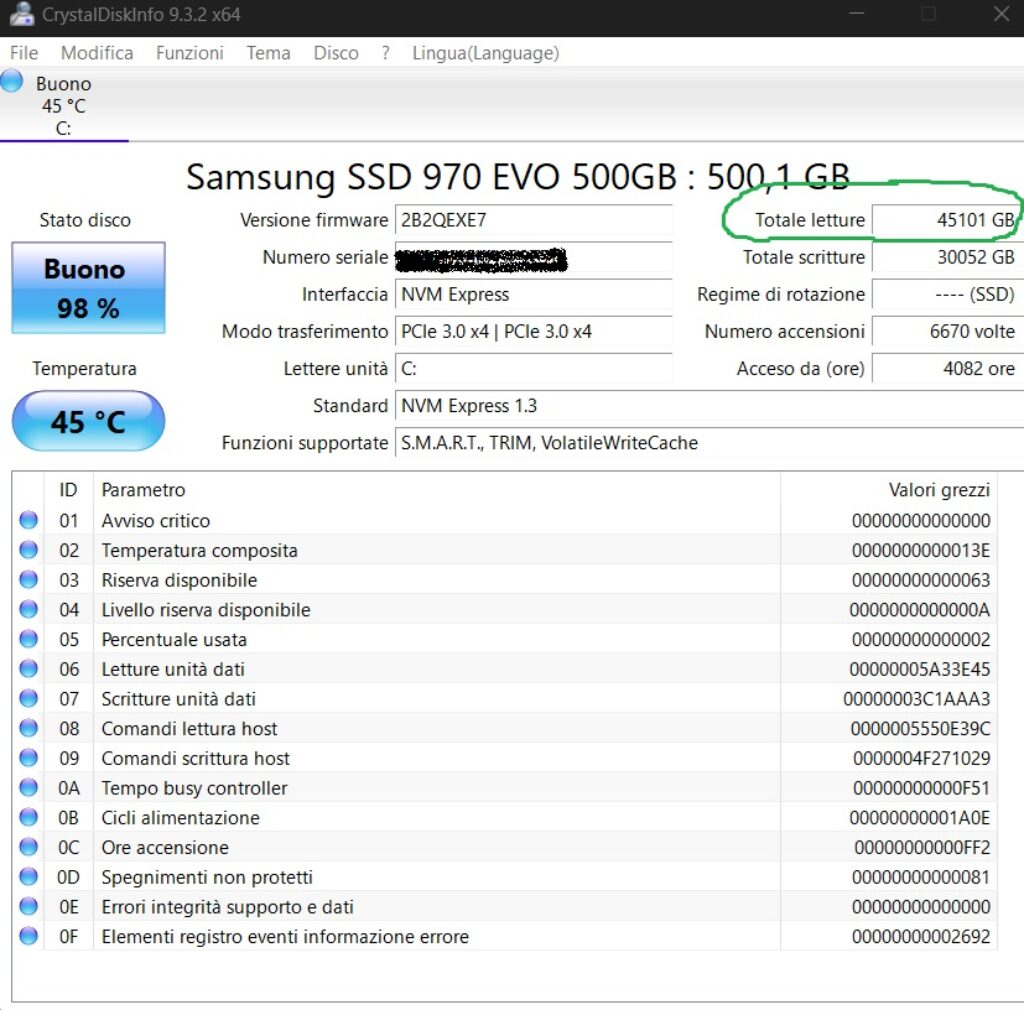
Silenziosità
Tra i vantaggi ssd va sicuramente riconosciuto che siano completamente silenziosi, a differenza degli HDD che possono essere rumorosi, soprattutto quando si avviano o si leggono/scrivono dati producendo un fastidioso ronzio. Non producono alcun rumore perché non hanno parti in movimento.
Ssd o hard disk, quindi? Certamente la silenziosità è un vantaggio importante da considerare se utilizzate il vostro computer in ambienti silenziosi o se desiderate un’esperienza più piacevole.
Efficienza energetica
Gli SSD consumano molta meno energia rispetto agli HDD. Questo perché non hanno bisogno di motori o piatti rotanti per funzionare.
Oltre che il risparmio in bolletta, che per dispositivi come quelli di cui stiamo parlando sono comunque irrisori, questo comporta che la batteria del vostro computer durerà più a lungo e questo, tra i vantaggi SSD, non è certamente il meno importante se utilizzate un notebook.
I Dischi a Stato Solido, in particolare quelli più veloci (NVME) tendono a produrre calore, il che può esser causa di problemi per il vostro computer. Il calore continuo oltre certe temperature condiziona l’efficienza ma anche il ciclo di vita dei componenti elettronici. Un SSD molto veloce, come un NVMe M2, può scaldare molto e se installato dentro un notebook, potrebbe riscaldare oltre limiti sicuri anche i componenti vicini causando, a volte, malfunzionamenti o comunque accorciandone le vita.
Per controllare la temperatura di lavoro del disco, potete sempre utilizzare CrystalDiskInfo.
Spesso, nel caso di utilizzo di SSD molto veloci, è più prudente prevedere l’acquisto di un apposito dissipatore di calore, simile a quelli montati su alcuni tipi di memorie RAM. Tali dissipatori possono essere montati anche su SSD installati sui notebook dove lo spazio notoriamente scarseggia ..
Il dissipatore “AQUA COMPUTER Micro Dissipatore Passivo per M. 2 2280 SSD” lo utilizzo personalmente dal “lontano” 2018 installato all’interno di un notebook, un ASUS ROG Strix Gl502vm, che notoriamente scalda tanto data la CPU e GPU montata. Non ho mai avuto problemi di temperature nonostante i componenti stipati all’interno del notebook:
- CPU Intel I7 7700HQ
- SSD1 – Samsung MZ-V7E500 970 EVO SSD Interno da 500 GB, NVMe M.2
- SSD2 – Crucial BX500 2TB 3D NAND SATA da 2,5 Pollici SSD Interno
- GPU Nvidia Geforce GTX1060 6GB
- 40 GB RAM
Dimensioni e peso
Gli SSD sono molto più piccoli e leggeri degli HDD. Questo li rende ideali per computer portatili e dispositivi mobili, dove lo spazio è prezioso.
Mentre un HDD con fattore di forma da 2.5 (gli hard disk più piccoli, di solito montati sui notebook) pesa intorno i 200 grammi e un HDD da 3.5 invece sui 450 grammi, un SSD NVME/M2 può arrivare a pesare mediamente 10 grammi.

Un SSD M.2 pesa in media cinquanta volte meno rispetto un HDD da 3.5″.
Compatibilità
Gli SSD sono compatibili con la maggior parte dei computer moderni. Tuttavia, è importante verificare che il tuo computer abbia un’interfaccia SATA o NVMe per poter installare un disco a stato solido.
Ecco le tecnologie di interfaccia dei dischi SSD:
- SATA
- NVME
Con il cambiare della interfaccia, cambiano le prestazioni (velocità di lettura e scrittura).
Costo
Gli SSD sono generalmente più costosi degli HDD. Tuttavia, il loro prezzo sta diminuendo rapidamente e stanno diventando sempre più convenienti. Questo è, a mio avviso l’unico aspetto negativo degli SSD, anche se i vantaggi fanno propendere per l’utilizzo di questa tecnologia.
Conclusioni
In definitiva, gli SSD offrono numerosi vantaggi rispetto agli HDD in termini di velocità, affidabilità, silenziosità, efficienza energetica e dimensioni. Se desiderate migliorare le prestazioni del vostro computer e renderlo più sicuro e portatile, l’acquisto di un SSD è un investimento che vale la pena fare. Nel caso di notebook c’è anche da considerare il risparmio di peso ottenuto nel montare un Disco a Stato Solido.